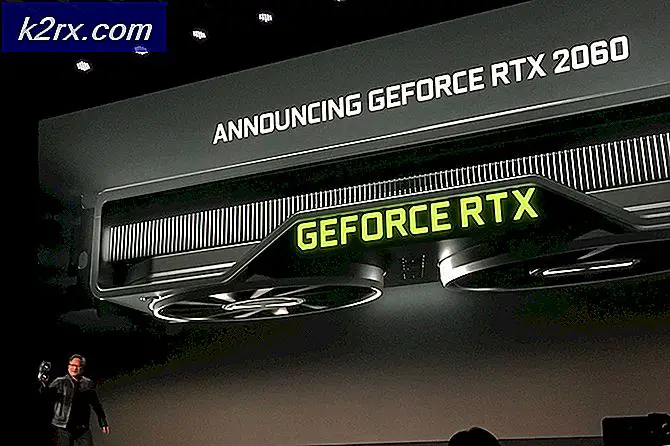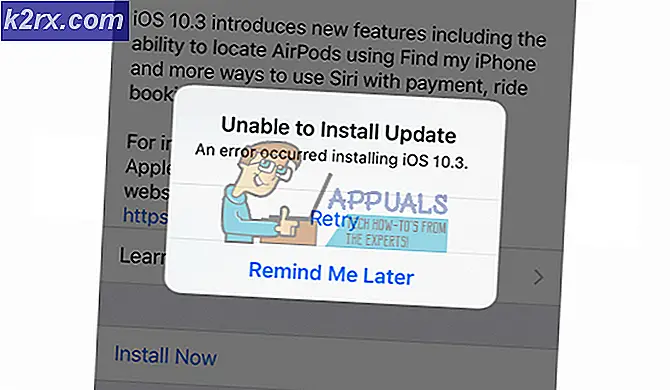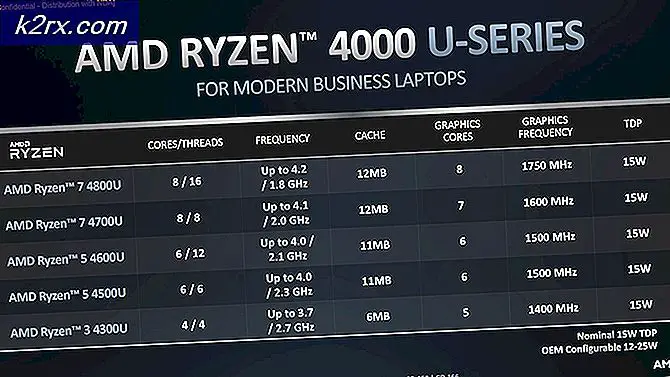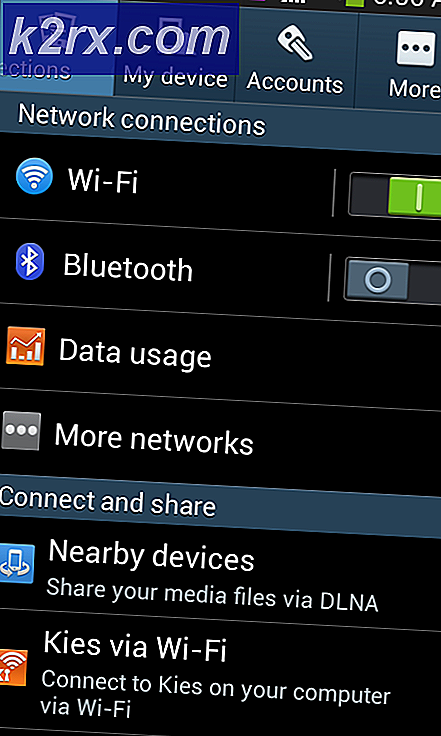Düzeltme: iPhone veya iPad'den Fotoğraf Silme
IDevice fotoğraflarının bazılarını silmeye çalışırken iFolks bir grup tekrar tekrar bir sorunla karşı karşıya. Bazı fotoğrafların, Fotoğraflar sayfasının alt kısmındaki çöp kutusuna dahil OLMADIĞINI bildirdi. Bu sorundan muzdarip ve sonunda bu kararsız resimleri iDevice'inizden silmek istiyorsanız, bunu nasıl yapacağınızı buradan öğrenebilirsiniz.
Düzeltme: iDevices'ten Fotoğrafları Silemiyorum
IPhone'unuzdaki bu kararsız resimler, cihazınızı bilgisayarınızla senkronize ederek yapılır. Yani, başka bir senkronizasyon yaparak bunları silmeniz gerekir.
- Bilgisayarınızda iTunes'u başlatın .
- Apple sertifikalı bir USB ışıklandırma kablosu kullanarak iDevice'inizi bilgisayarınıza bağlayın.
- ITunes'daki iPhone'unuzu (veya iPad veya iPod Touch) seçin ve Fotoğraflar sekmesini açın .
- Şimdi, artık iDevice üzerinde istemediğiniz fotoğrafları DESELECT .
- Bunu bitirdikten sonra Uygula'ya tıklayın .
Bu prosedür, seçilmemiş tüm fotoğrafları ve albümleri iDevice'inizden kaldırmalıdır. Ancak, bilgisayarınızda kalacaktır.
Bu, iPhone'unuzdaki resimleri silmenize yardımcı olmamışsa, aşağıdakileri deneyin.
- Bilgisayarınızda boş bir klasör oluşturun . Rastgele adlandırabilirsiniz.
- Ardından, iDevice'nizin fotoğraflarını bu boş klasörle senkronize edin . Bu, önceden senkronize edilmiş tüm fotoğraflardan kurtulmalıdır.
- Sol Panelden Fotoğraflar'ı seçin .
- Fotoğrafları kopyala'nın yanındaki açılır menüyü tıklayın.
- Yeni oluşturduğunuz boş klasörü seçin .
- Uygula'ya tıklayın .
- Bundan sonra, iPhone'unuzdan rastgele bir klasörün senkronize edilmesini sağlayın (boş klasörün seçimini kaldırın ve fotoğraf klasörünüzü seçin). Ardından, bu yöntemin iDevice belleğindeki fotoğrafları silip silmediğini kontrol edebilirsiniz.
Alternatif Yöntem
Bu, iPhone'unuzdaki fotoğrafları tamamen silmek için daha zor bir yol gibidir. Ancak, iPhone'un fotoğraflarını çıkarmakta başarılı olmazsanız, makalenin bu noktasına ulaşırsanız, mutlaka bir göz atın.
PRO TIP: Sorun bilgisayarınız veya dizüstü bilgisayar / dizüstü bilgisayar ile yapılmışsa, depoları tarayabilen ve bozuk ve eksik dosyaları değiştirebilen Reimage Plus Yazılımı'nı kullanmayı denemeniz gerekir. Bu, çoğu durumda, sorunun sistem bozulmasından kaynaklandığı yerlerde çalışır. Reimage Plus'ı tıklayarak buraya tıklayarak indirebilirsiniz.Not: Yapmadan önce, fotoğraflarınızı bir bilgisayara yedeklediğinizden emin olun.
- IDevice'inizde Photostream özelliğini kapatın (Ayarlar> Git> Fotoğraflara Donat> Fotoğraf Aklımımı Döndür). Bu, iDevice'inizdeki Fotoğraf Akışı'ndan herhangi bir resmin silinmesine izin vermelidir.
- IPhone'unuzu (veya iPad'inizi veya iPod Touch'ınızı) herhangi bir Mac bilgisayara bağlayın ve Image Capture'ı başlatın .
- Görüntü Yakalama modundayken cihazınızı seçin ve fotoğrafların çoğunun iki kez orada olduğunu görebilirsiniz.
- Silmek istediğiniz herhangi bir resmin İKİ KOPYALARINI seçin ve pencerenin altındaki silme düğmesine basın (içinden geçen kırmızı daire).
Önemli: Sadece bir kopya seçmeyiniz ve diğerinin cihazda kalmasını beklemeyin.
- İşiniz bittiğinde, iTunes'u başlatın ve yeni oluşturduğunuz alanın ne kadar olduğuna şaşıracaksınız.
Bu yöntemler, iPhone'larındaki fotoğrafları silemeyen birçok iFolks'e yardımcı oldu. Bunları denemekten çekinmeyin ve aşağıdaki yorum bölümünde bize bildirin: Bu yöntemler sorunu çözmede size yardımcı oldu mu?
PRO TIP: Sorun bilgisayarınız veya dizüstü bilgisayar / dizüstü bilgisayar ile yapılmışsa, depoları tarayabilen ve bozuk ve eksik dosyaları değiştirebilen Reimage Plus Yazılımı'nı kullanmayı denemeniz gerekir. Bu, çoğu durumda, sorunun sistem bozulmasından kaynaklandığı yerlerde çalışır. Reimage Plus'ı tıklayarak buraya tıklayarak indirebilirsiniz.